Como exportar arquivo XML
Veja como exportar o arquivo XML. Ele é a representação gráfica de uma nota fiscal.
Acompanhe nosso vídeo tutorial e logo abaixa, confira o passo a passo:
Neste artigo, você vai aprender como exportar arquivos XML das suas notas fiscais. Onde você vai conferir:
- Como exportar XML da NF-e;
- Como exportar XML da NFC-e;
- Como exportar XML da NFS-e;
- Como exportar XML de notas fiscais de compras.
Atenção! Os dados utilizados neste tutorial são fictícios.
Como exportar arquivo XML da NF-e
- Na tela inicial, acesse o menu localizado na lateral esquerda do sistema - ‘Notas Fiscais’ seguido por ‘Gerenciar NF-e’.
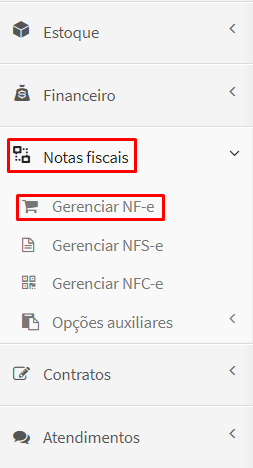
2. Em seguida, na parte superior esquerda da tela ‘Listar NF-e’, clique no botão Mais Ações e selecione a opção Exportar XML’s.
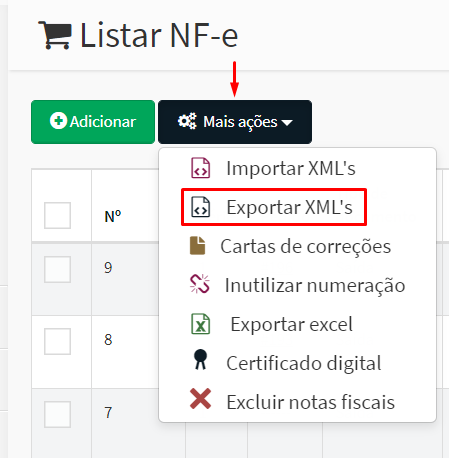
3. O sistema irá abrir uma caixa de diálogo, solicitando as informações:
- Caso tenha mais de uma loja cadastrada no sistema, selecione a ‘loja’ que deseja realizar a exportação do XML.
- Insira o período desejado nos campos: ‘A partir de’ e ‘Até’.
- Selecione a ‘Situação’ específica das notas fiscais que deseja exportar ou escolha “Todos”.
- É possível também filtrar por 'Número' e ‘Razão social/nome’ da nota.
- Em seguida, clique em ‘Exportar’.
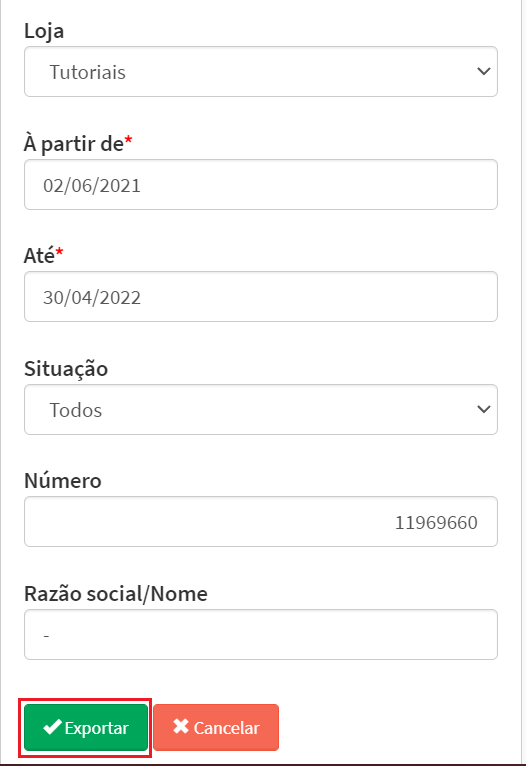
4. Será realizado o download do arquivo XML. Clique em ‘Salvar’, para que o arquivo seja salvo em formato WinRAR.
Atenção! Indicamos a utilização do navegador Chrome, pois o arquivo XML será salvo automaticamente na pasta que você definiu para download como arquivo compactado.
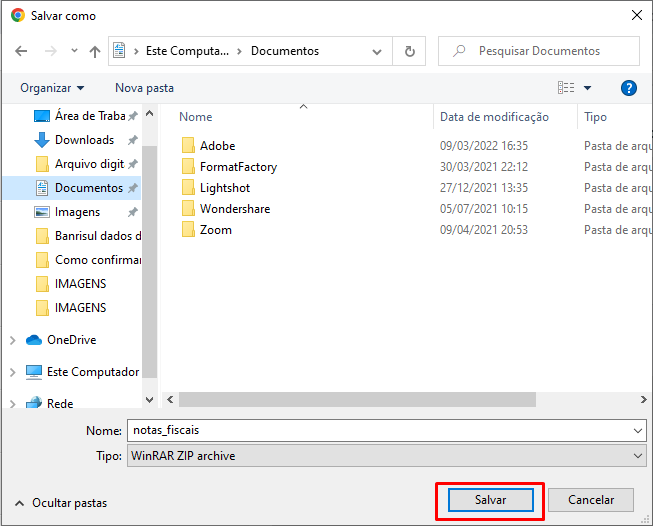
Como exportar arquivo XML da NFC-e
- Para exportar o arquivo XML da nota fiscal do consumidor, acesse o menu ‘Notas Fiscais’ e clique em ‘Gerenciar NFC-e’.
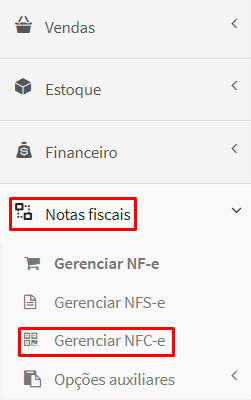
2. Em seguida, na parte superior esquerda da tela ‘Listar NFC-e’, clique no botão Mais Ações e selecione a opção Exportar XML’s.
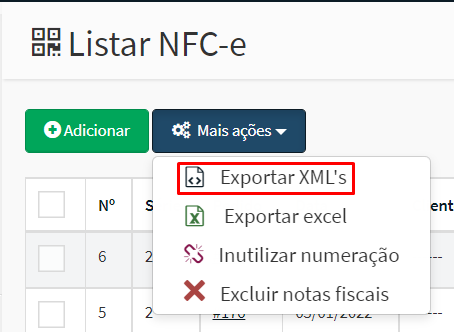
3. O sistema irá abrir uma caixa de diálogo, solicitando as informações:
- Caso tenha mais de uma loja cadastrada no sistema, selecione a ‘loja’ que deseja realizar a exportação do XML.
- Insira o período desejado nos campos: ‘A partir de’ e ‘Até’.
- Selecione a ‘Situação’ específica das notas fiscais que deseja exportar ou escolha “Todos”.
- É possível também filtrar por 'Número' e ‘Razão social/nome’ da nota.
- Em seguida, clique em ‘Exportar’.
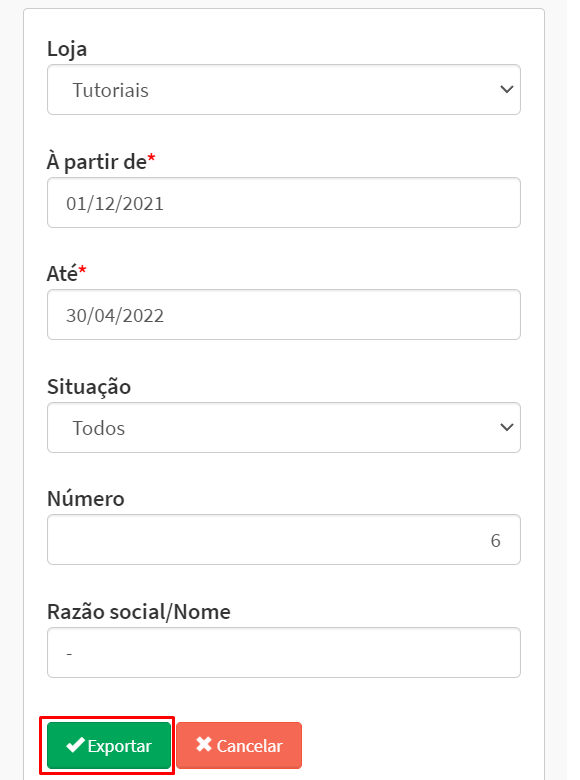
4. Será realizado o download do arquivo XML. Clique em ‘Salvar’, para que o arquivo seja salvo em formato WinRAR.

Como exportar arquivo XML da NFS-e
- Exportar a NFS-e é simples, basta acessar o menu Notas Fiscais seguido por Gerenciar NFS-e.
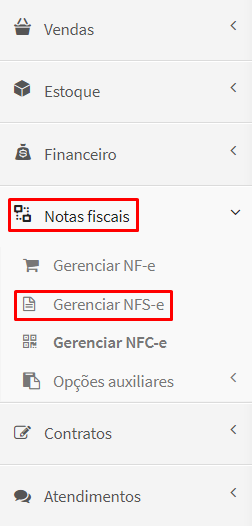
2. Em seguida, é possível exportar notas fiscais em massa, basta clicar no botão ‘Mais Ações’ e depois clique em ‘Exportar XML’s’
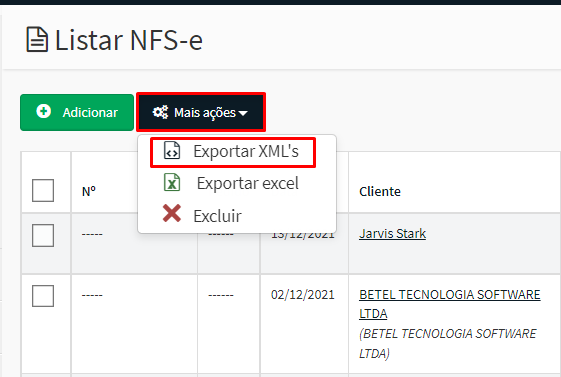
- O sistema irá abrir uma caixa de diálogo, solicitando as informações:
- Caso tenha mais de uma loja cadastrada no sistema, selecione a ‘loja’ que deseja realizar a exportação do XML.
- Insira o período desejado nos campos: ‘A partir de’ e ‘Até’.
- Selecione a ‘Situação’ específica das notas fiscais que deseja exportar ou escolha “Todos”.
- É possível também filtrar por 'Número' e ‘Nome/Razão social da nota.’ da nota.
- Em seguida, clique em ‘Exportar’
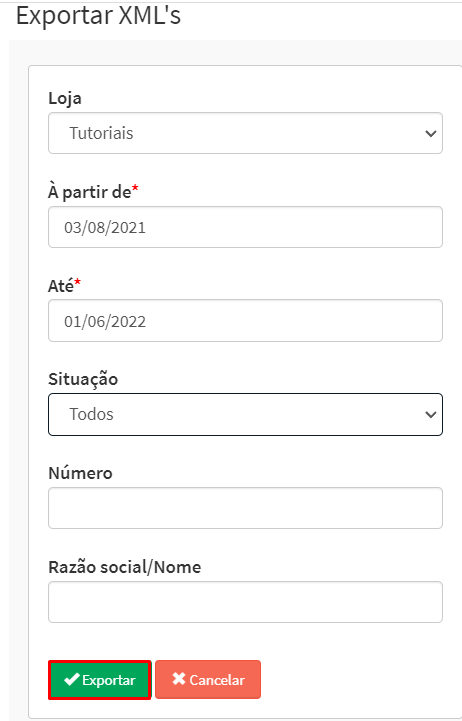
4. Será realizado o download do arquivo XML. Clique em ‘Salvar’, para que o arquivo seja salvo em formato Zip.
5. A outra opção para exportar o arquivo XML, é localizar localizar uma nota fiscal de serviço específica. Utilize a função Busca Avançada para facilitar a busca.
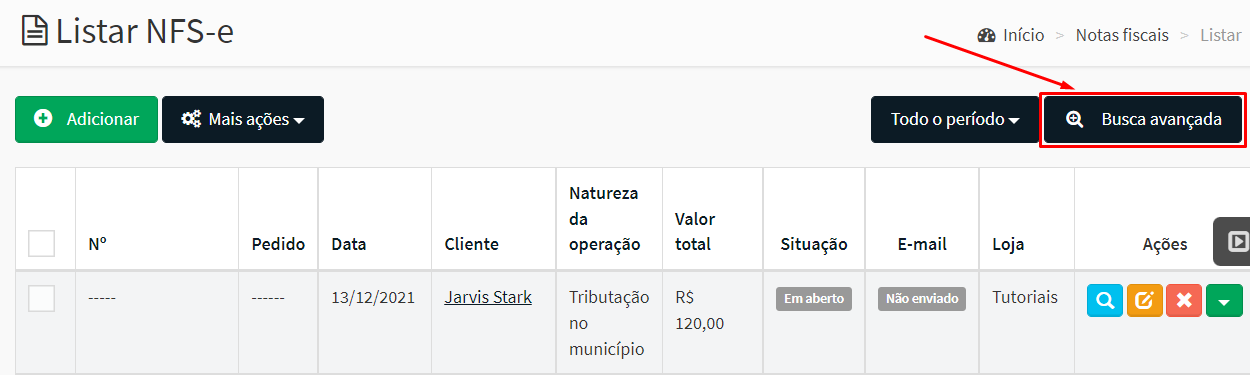
6. Após localizar a NFS-e específica ou selecionar, acesse na coluna ‘Ações’ o ‘botão verde’ e selecione a opção ‘Baixar XML’.
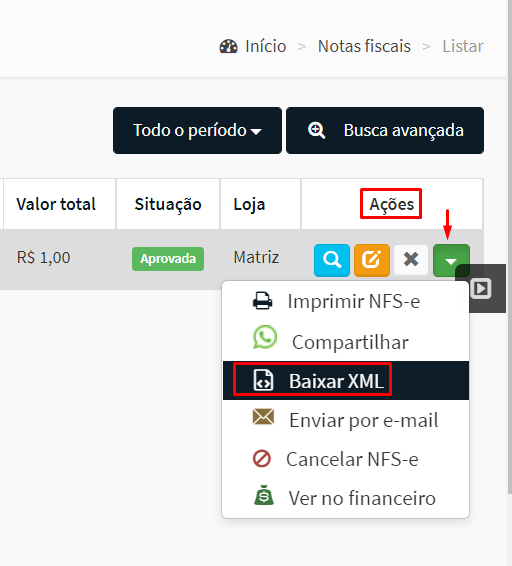
7. Será realizado o download do arquivo XML. Clique em ‘Salvar’.
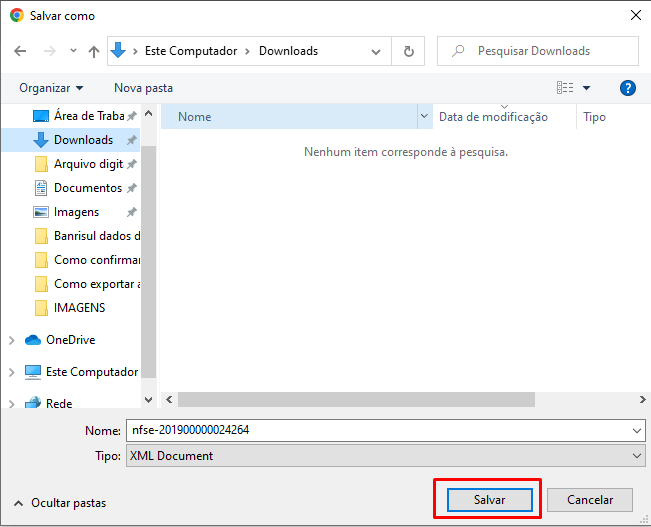
Como exportar arquivo XML de notas fiscais de compra
1. Para exportar o arquivo xml de notas de compras acesse o menu ‘Estoque’ seguido por ‘Compras’.
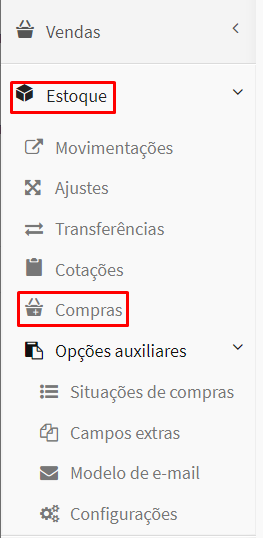
2. Na tela ‘Listar Compras’ clique no botão ‘Notas de Compras’.
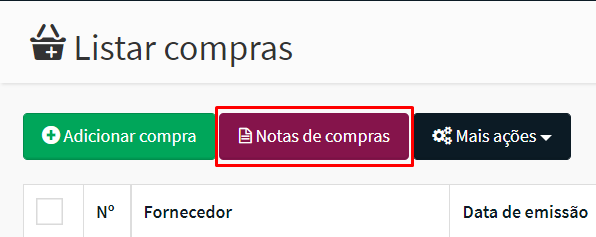
3. Em seguida, na tela ‘Listar notas de compras’ clique no botão Exportar XML’s.
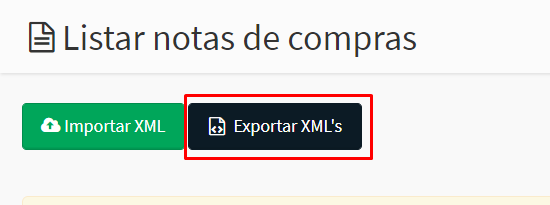
4. O sistema irá abrir uma caixa de diálogo, solicitando as informações:
- Caso tenha mais de uma loja cadastrada no sistema, selecione a ‘loja’ que deseja realizar a exportação do XML.
- Insira o período desejado nos campos: ‘A partir de’ e ‘Até’.
- Selecione a ‘Situação’ específica das notas fiscais que deseja exportar ou escolha “Todos”.
- É possível também filtrar por 'Chave' e ‘Fornecedor’ da nota.
- Em seguida, clique em ‘Exportar’.
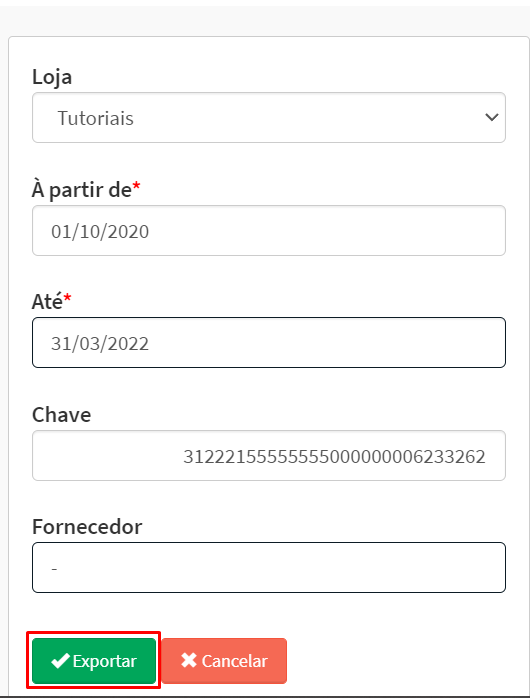
16. Será realizado o download do arquivo XML. Clique em ‘Salvar’, para que o arquivo seja salvo em formato Zip.
Atenção! Indicamos a utilização do navegador Chrome, pois o arquivo XML será salvo automaticamente na pasta que você definiu para download como arquivo compactado
Pronto!
Você também pode se interessar por:
Como emitir nota fiscal de serviço
Como emitir nota fiscal eletrônica

Comentários
0 comentário
Por favor, entre para comentar.